¶ Soggetti
In questa sezione della guida imparerai ad anagrafare un soggetto su Reacto.
L'inserimento dei dati anagrafici dei soggetti è un'operazione propedeutica a tutte le elaborazioni successive. Per Soggetti si intendono tutte le organizzazioni e gli individui relazionati con l'azienda.
Tra le tipologie di soggetto, su Reacto, si troveranno:
- Aziende (clienti che sono persone giuridiche)
- Privati (clienti che sono persone fisiche)
- Fornitori
- Rivenditori
- Agenti di commercio
- Punti vendita
- Utenti del sito eCommerce
¶ Inserimento di un nuovo soggetto
Vai su Soggetti > Soggetti
Una volta selezionata dal menù laterale la videata Soggetti si aprirà la lista dei soggetti già anagrafati. Per aggiungere un nuovo Soggetto si procederà cliccando sull'icona "+" sul pannello dati. Si aprirà quindi la finestra di lavoro in visualizzazione dettaglio.
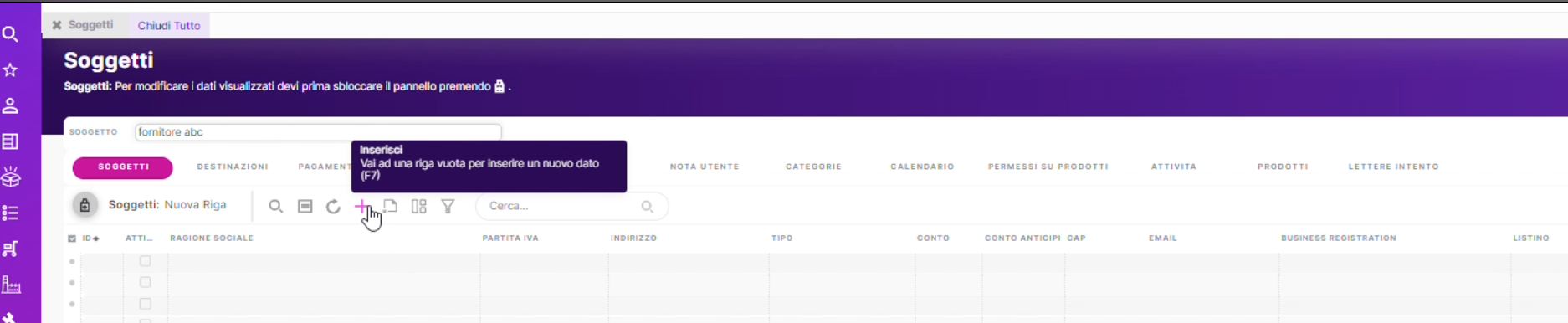
L'inserimento dei dati è strutturato su più schede (o tab).
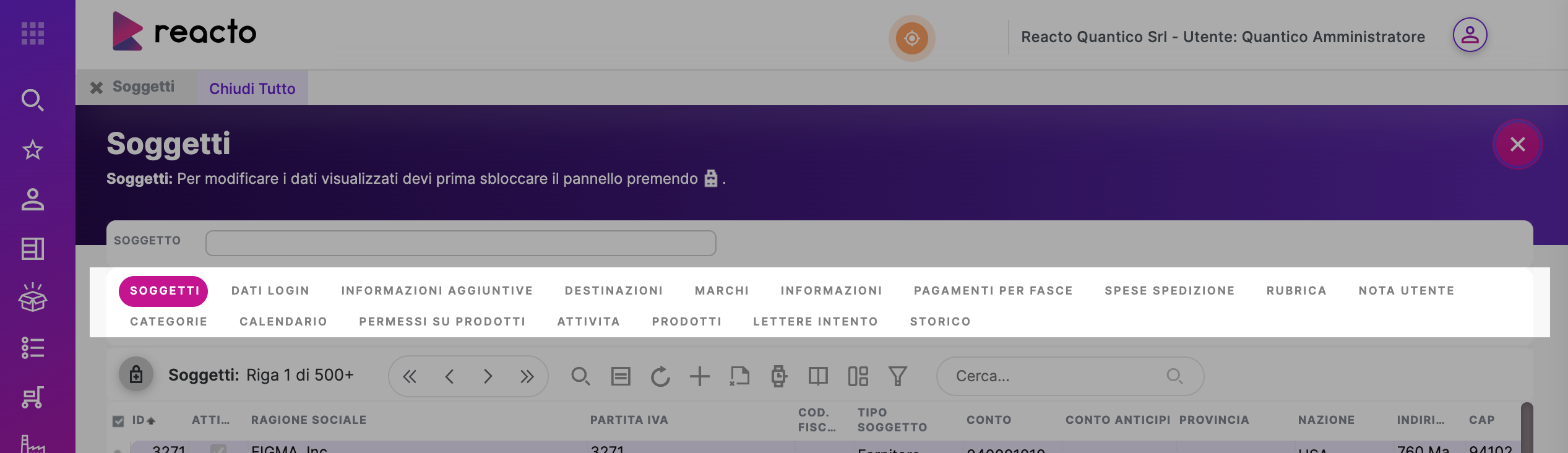
Vediamo quali sono i dati fondamentali da inserire per anagrafare un nuovo soggetto.
¶ TAB SOGGETTI
⁕ Sezione Dati Principali
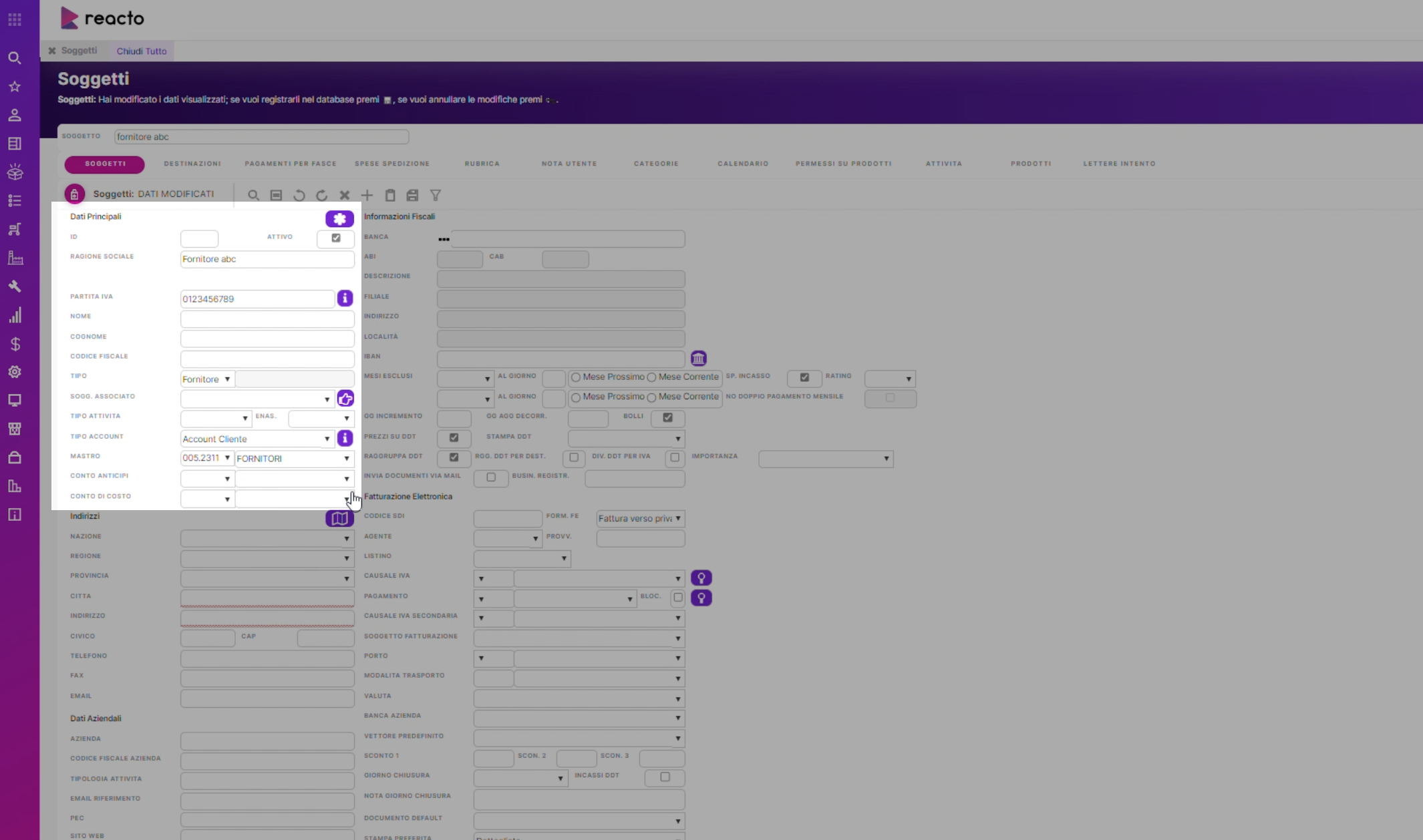
-
Ragione Sociale → È consigliabile valorizzare sempre questo campo, anche in caso di persona fisica o persona giuridica non avente ragione sociale, inserendo quindi un altro dato identificativo, ad esempio la concatenazione di nome e cognome.
-
Partita IVA → Cliccando sul pulsante a lato del campo si può eseguire in tempo reale il controllo VIES, per verificarne la validità.
-
Nome, cognome, codice fiscale (per soggetto fisico)
-
Tipo → Questo campo consente di selezionare la tipologia di soggetto. Nel caso di un cliente selezioneremo "Azienda" o "Privato" (se si tratta di una persona fisica); se stiamo anagrafando un fornitore, selezioneremo "Fornitore". Possono essere inoltre anagrafati gli agenti, i rivenditori, gli store (punti vendita) e gli utenti di un sito eCommerce. Nell'esempio stiamo inserendo un Fornitore. ). Il campo che si trova a fianco del tipo (Conto) è autogenerato dal programma, è un codice esterno utile per l'interfacciamento con altri applicativi.
-
Mastro, Conto Anticipi, Conto di Costo → Dati relativi alla contabilità del soggetto. Il campo Mastro è basato sul tipo di Soggetto (clienti o fornitori).
Altri campi: -
Soggetto associato → Crea una correlazione con un altro soggetto presente in anagrafica.
-
Tipo attività → Ulteriore specifica per i soggetti (ad esempio: lavoratore autonomo, agente di commercio con o senza collaboratori, al quale possiamo associare l'ENASARCO)
-
Tipo account → Campo utile se si gestisce l'eCommerce tramite Reacto. È il tipo di account del cliente, in relazione agli ordini effettuati. Cliccando sul pulsante Info si visualizza una legenda sulle opzioni disponibili: Contatto Non Verificato (cliente iscritto al sito eCommerce che non ha verificato la sua email); Account Verificato (Cliente iscritto all'eCommerce che ha verificato la sua email, se l'anagra fica è attiva è da considerare un potenziale cliente); Account Cliente (cliente che ha effettuato almeno un ordine).
⁕ Sezione Indirizzi
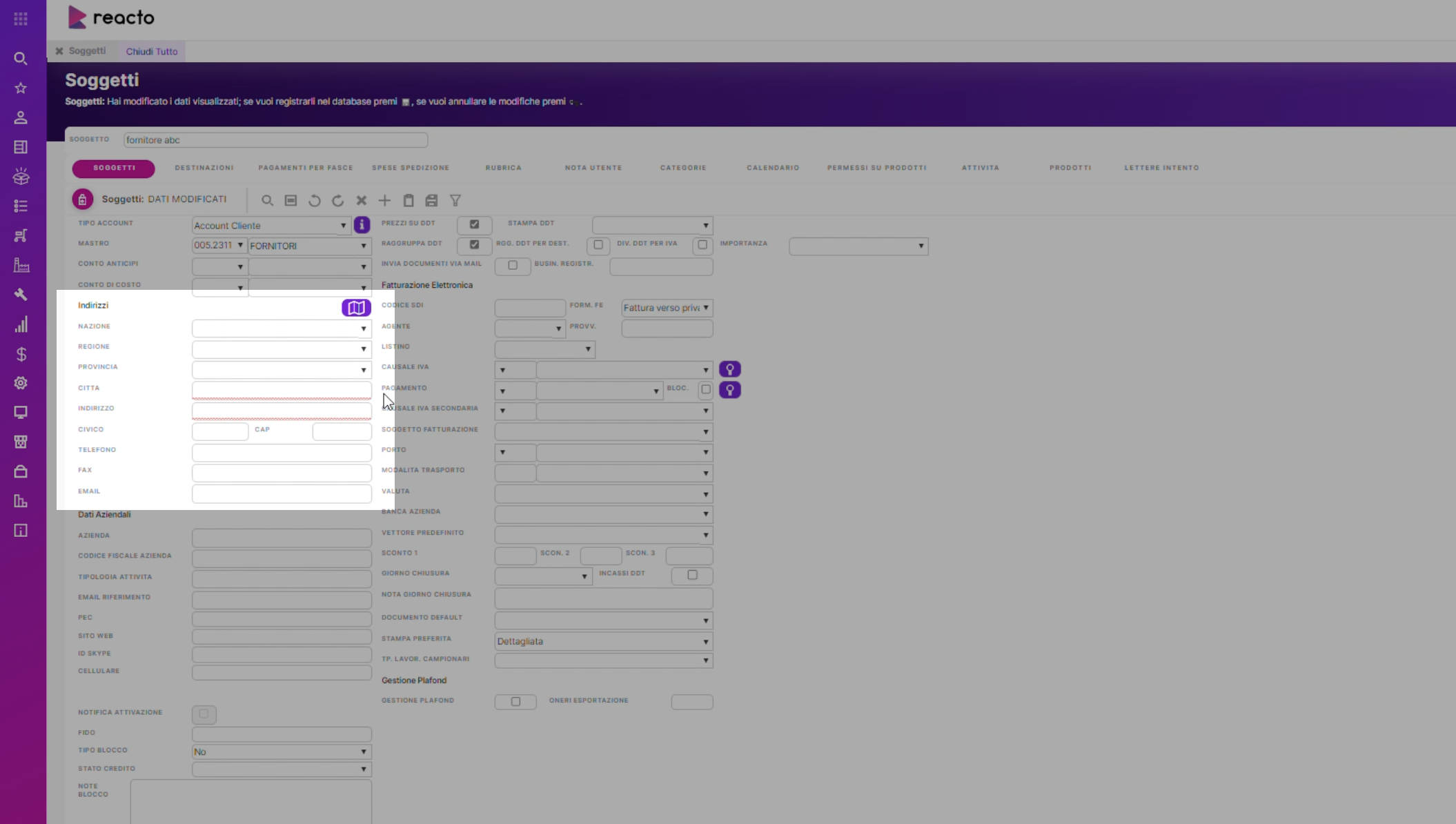
Città, Indirizzo (via e numero civico) e Email sono campi obbligatori.
Consigliamo di valorizzare anche gli altri campi (Nazione, Regione, Provincia, CAP, Telefono) per rendere più completa la scheda anagrafica del soggetto. L'inserimento del campo Nazione, che genera un aggiornamento in automatico del il campo della Causale IVA, è fondamentale per la fatturazione elettronica (non inserendolo si rischia di incorrere nello scarto della fattura durante l'invio allo Sistema di interscambio).
⁕ Sezione Dati Aziendali
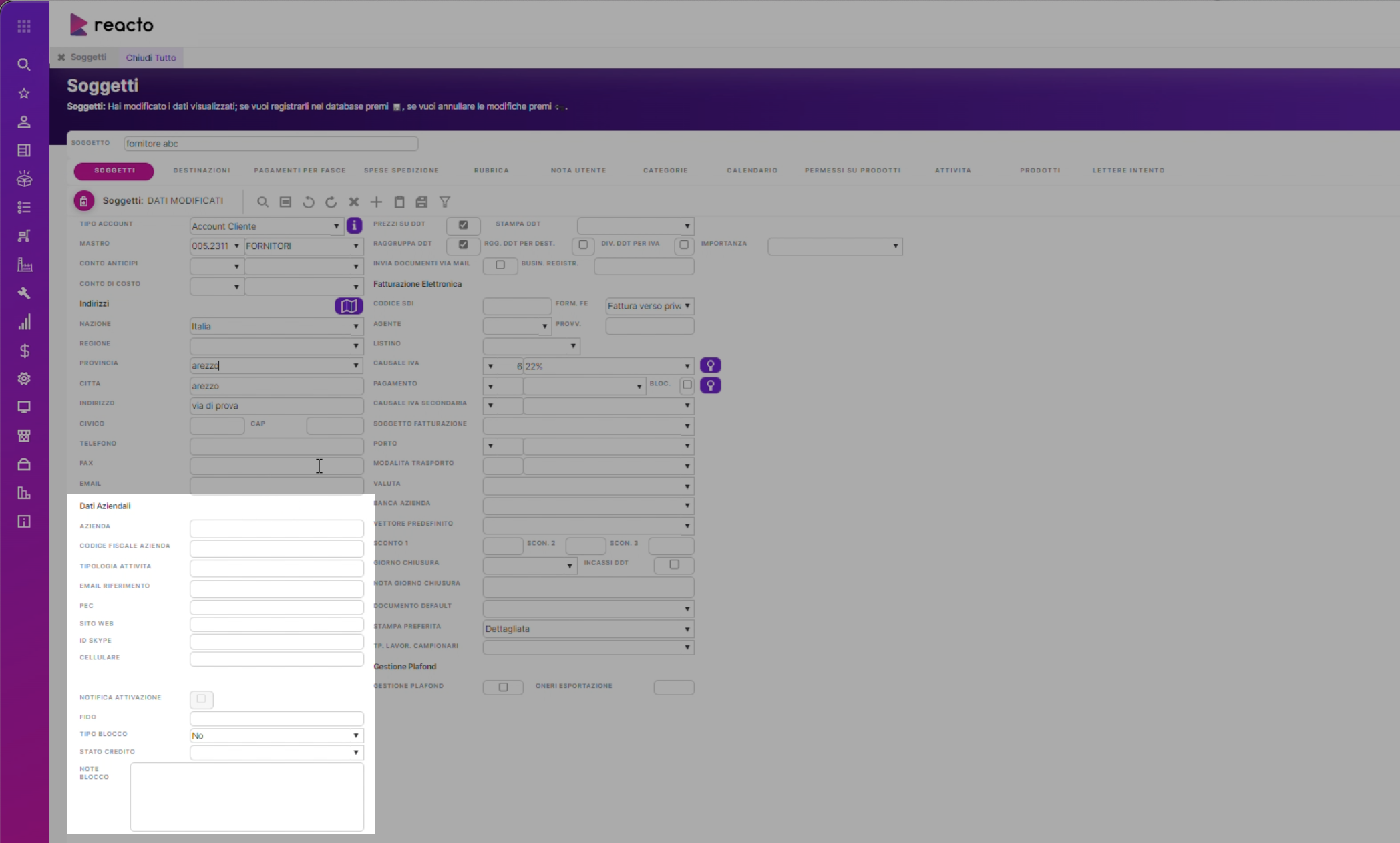
I campi presenti in questa sezione sono campi opzionali, da valorizzare per inserire informazioni aggiuntive sulle aziende (Azienda, Codice Fiscale Azienda, Persona Riferimento, Email riferimento, PEC, Sito Web, ID Skype, Cellulare).
Il flag "Notifica Attivazione" è da selezionare per notificare all'azienda che è attiva e può iniziare il rapporto commerciale tra le parti.
Fido è il valore del fido commerciale da inserire per i clienti (per visualizzare ulteriori informazioni relative al fido esiste una videata apposita all'interno della macroarea Soggetti: Situazione Fido).
Il campo "Tipo blocco" (con le opzioni: No, Sì, Chiedi), consente di impostare un blocco per l'emissione di documenti fiscali. Selezionando "Chiedi" al momento della creazione del documento verrà visualizzato un pop-up con un avvertimento sullo stato del cliente e chiesta conferma.
Stato di credito è un campo valorizzato con i dati inseriti nell'apposita Videata (Stati di credito), se il soggetto è bloccato può essere associata una nota sullo stato di credito dell'azienda. "Note blocco" permette l'inserimento di note sul motivo del blocco impostato per il soggetto.
⁕ Sezione Informazioni fiscali
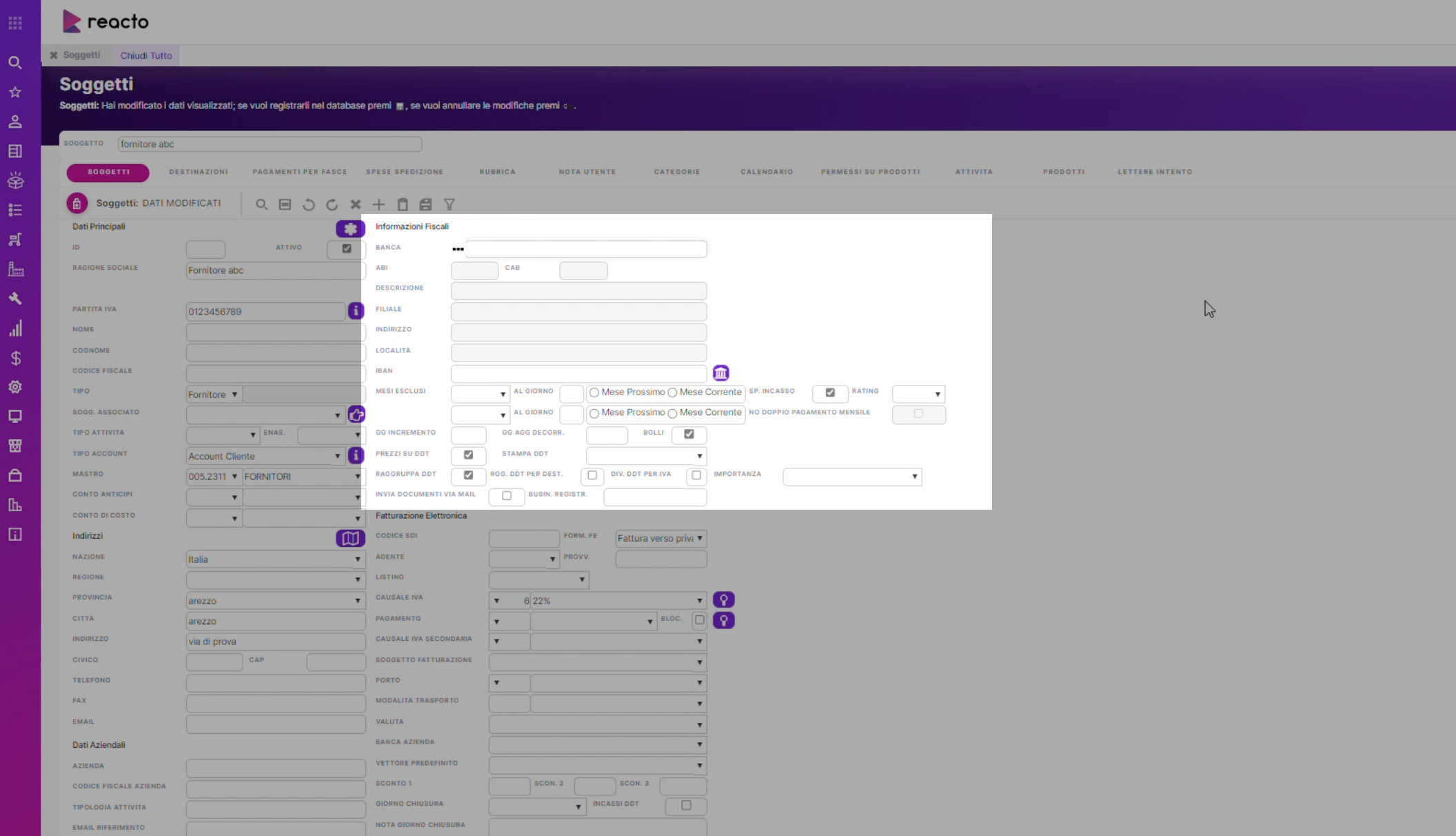
In questa sezione vengono inserite le informazioni fiscali del soggetto.
Il campo Banca consente di selezionare la banca del soggetto dall'archivio delle banche già registrate su Reacto.
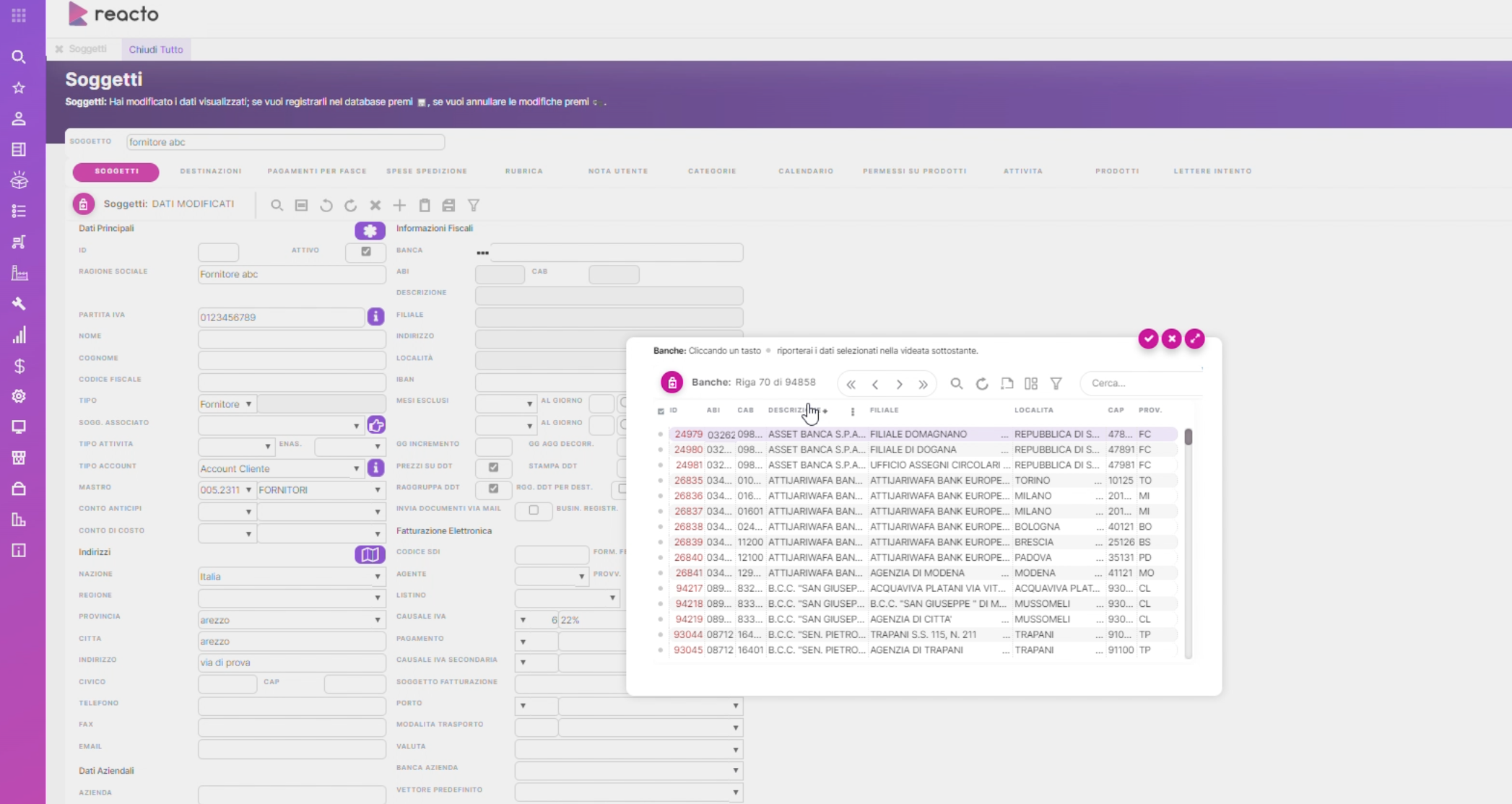
Nel caso in cui la banca non sia presente, l'operatore provvederà ad inserirla direttamente nell'anagrafica delle banche (all'interno della videata Anagrafiche > Banche).
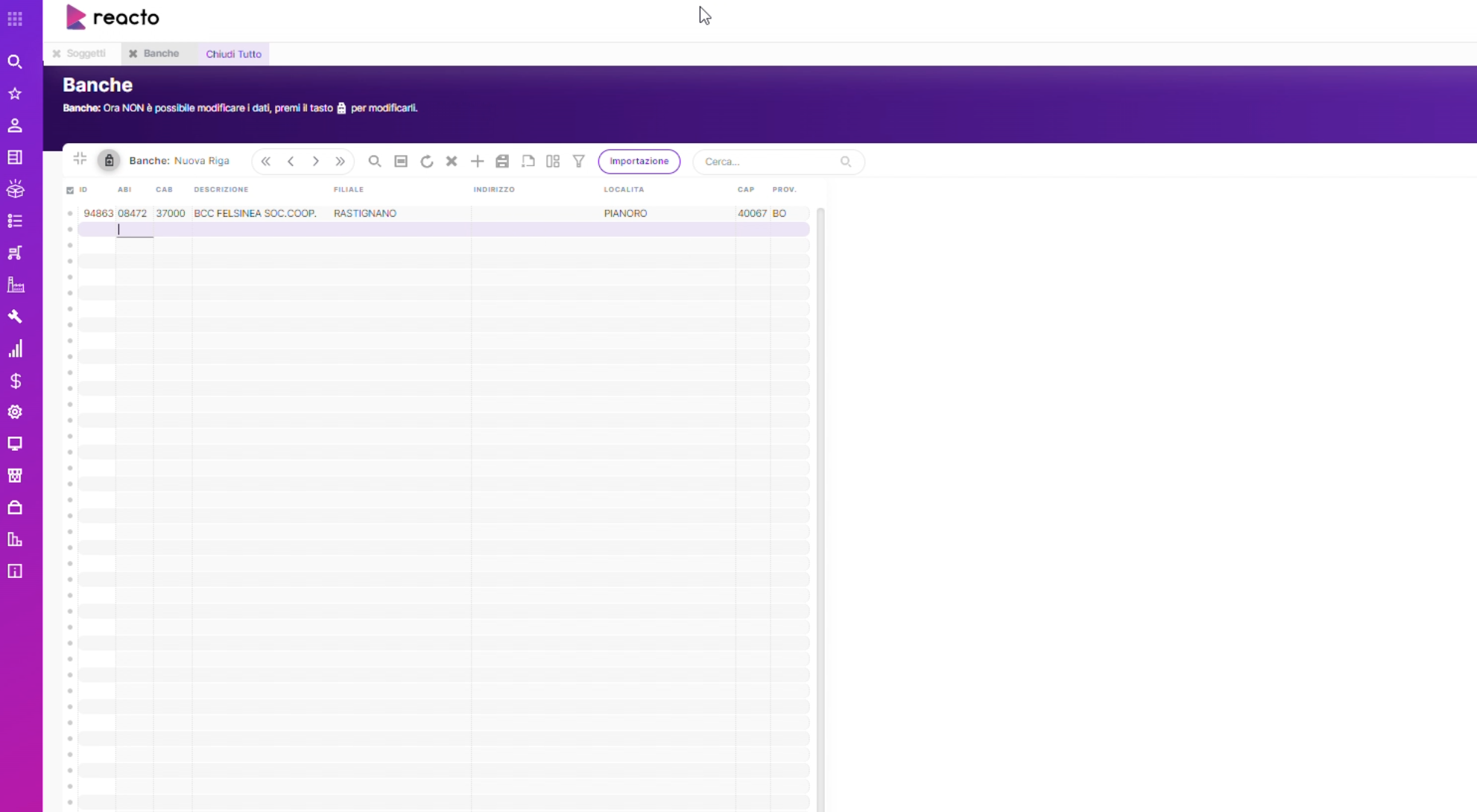
Dopo aver selezionato la banca del soggetto, i campi ABI, CAB, Descrizione, Filiale, Indirizzo, e Località verranno compilati automaticamente dal programma.
Una volta inserito il codice IBAN del soggetto nell'apposito campo, può essere effettuato un check di validità sul formato con il pulsante laterale.
Su "Mesi esclusi" possono essere inseriti fino a due mesi dell'anno da escludere nella generazione delle scadenze (nel caso di RiBa). Questa funzionalità è utile per impostare automaticamente un ritardo nell'emissione di documenti (ad esempio fatture) in determinati periodi (ad esempio nel mese di agosto o dicembre, come si vede nell'esempio).
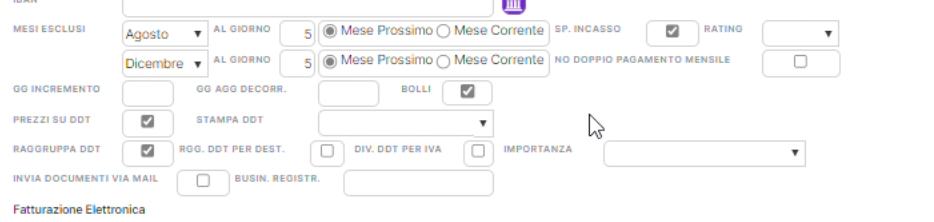
In questa sezione si trovano altri campi utili: flag "Spese incasso" e "Bolli", da spuntare se le spese o i bolli devono essere imputati al soggetto; il numero di giorni di incremento o di giorni aggiuntivi per la decorrenza, per spostare la scadenza dei pagamenti del soggetto; Invia documenti via mail, da selezionare se i documenti devono essere inviati al soggetto via email; nel campo Business Registration può essere inserito il codice per la registrazione al Registro delle imprese.
Per la gestione dei DDT del soggetto, sono presenti alcuni flag specifici: Prezzi su DDT, da spuntare se si vogliono mostrare i prezzi sul documento di trasporto; Raggruppa DDT, da spuntare per raggruppare i DDT del soggetto in una sola fattura mensile (ad esempio nel caso di fatturazione a fine mese); Raggruppa DDT per destinazione/IVA/importanza, da selezionare per raggruppare i DDT secondo queste diverse logiche.
⁕ Sezione Fatturazione Elettronica
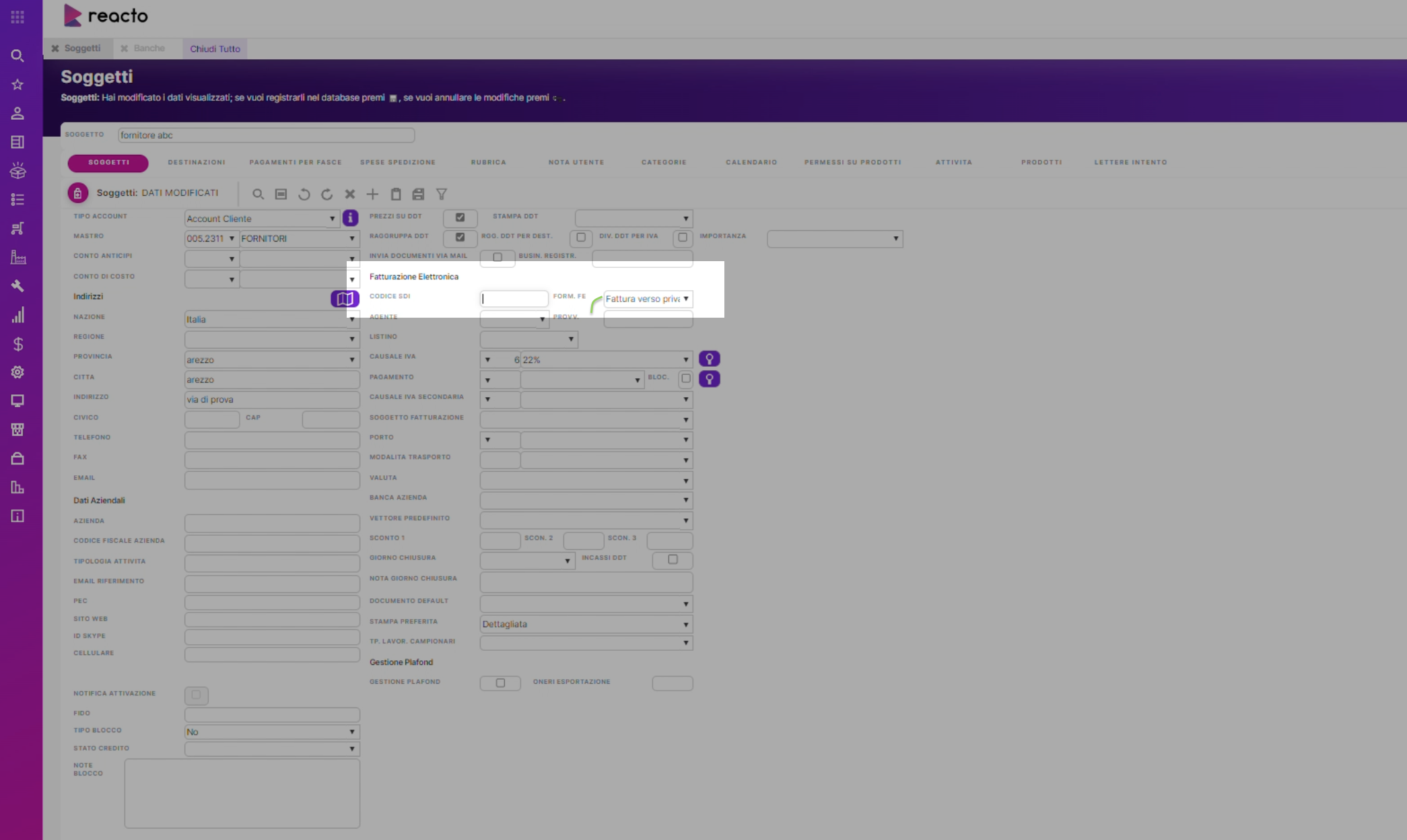
In questa sezione si inseriscono i dati del soggetto per la fatturazione elettronica: il codice SDI (codice univoco Sistema di Interscambio a 7 o 8 cifre) e il formato della FE (verso la Pubblica Amministrazione o verso Privati).
Nell'ultima parte della tab possono essere inserite varie informazioni utili.
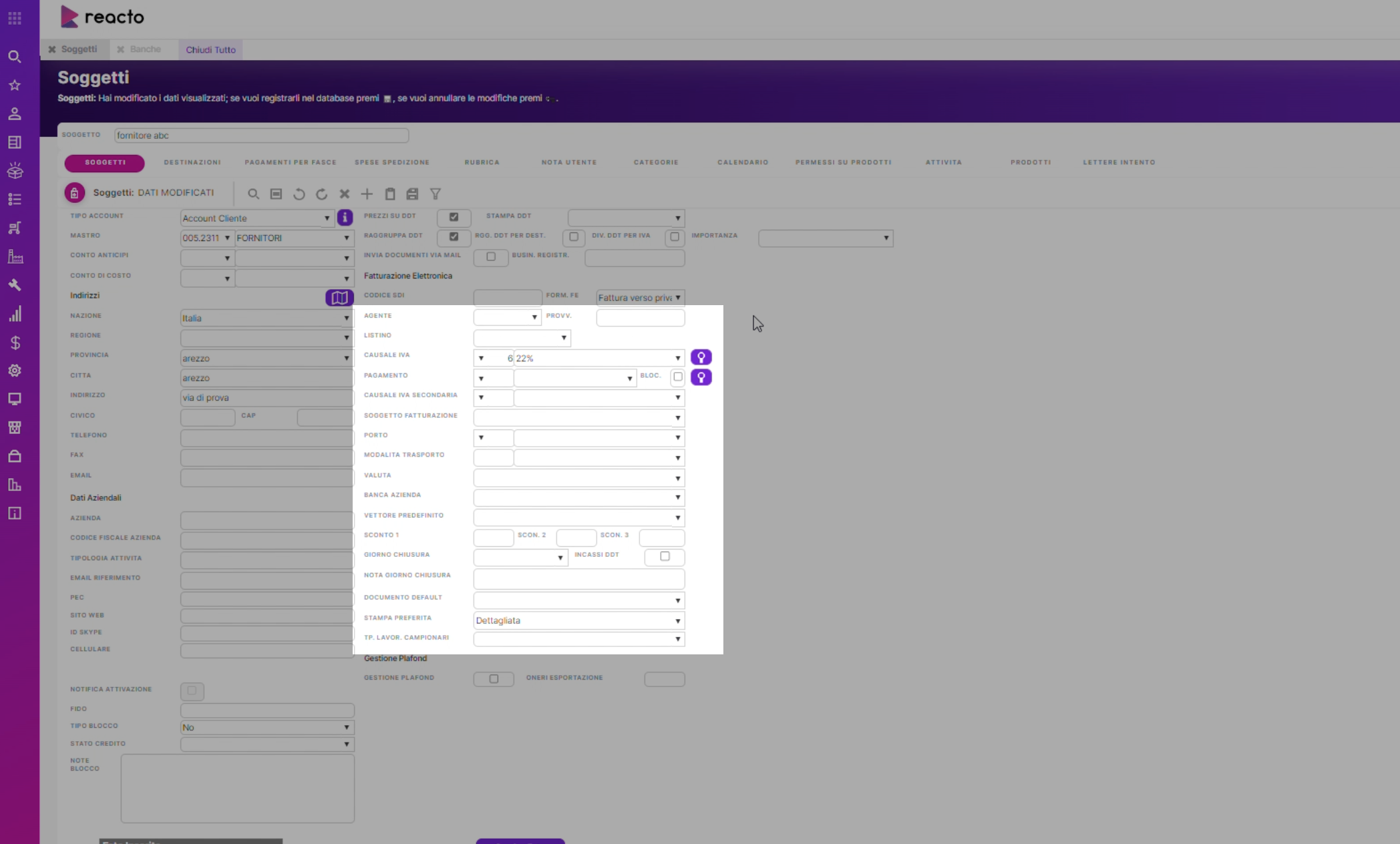
- Agente: permette di selezionare l'agente di commercio da associare al Soggetto (le anagrafiche degli agenti dovranno essere inserite nell'apposita videata Soggetti > Agenti); si può inoltre specificare la provvigione spettante all'agente, specifica per il soggetto in inserimento.
- Listino: per assegnare il listino di competenza del soggetto; può essere un listino generale o un listino dedicato.
- Causale Iva: campo che permette di selezionare il regime Iva del soggetto (le causali IVA sono a loro volta inserite nella loro anagrafica, al percorso Anagrafiche > Causali IVA). Il pulsante a destra permette di visualizzare un riepilogo dei documenti del soggetto aggiornato in tempo reale.
- Pagamento: questo campo permette di indicare la modalità di pagamento preferenziale per il soggetto; il pulsante a destra permette di visualizzare un riepilogo dei documenti aggiornato in tempo reale; la checkbox "Blocca" interrompe le operazioni di pagamento verso il soggetto
- Causale Iva secondaria: campo opzionale su cui indicare una causale Iva secondaria per il soggetto
- Soggetto Fatturazione: permette di selezionare tramite combobox un soggetto diverso da quello in inserimento per le operazioni di fatturazione (utile, ad esempio, se i documenti fiscali devono essere fatturati ad un'azienda e non ad una persona fisica)
- Porto: consente di scegliere tra Porto franco e Porto assegnato
- Modalità trasporto tra merce
- Valuta: selezione della valuta di riferimento per il soggetto
- Banca azienda: qui si specifica la nostra banca; i dati anagrafici di queste banche sono censiti nella videata Contabilità > Banche ditta
- Vettore predefinito: per indicare un vettore predefinito associato al soggetto
- Sconto 1, Sconto 2, Sconto 3: inserimento di sconti in percentuale, fino a tre specifici per il soggetto
- Incassi DDT (checkbox)
- Giorno chiusura: per la selezione del giorno di chiusura dell'azienda, con la possibilità di aggiungere note
- Documento Default: selezione del documento predefinito per evasione rapida
- Stampa preferita: permette di selezionare il tipo di stampa predefinito per il soggetto (dettagliata o raggruppata secondo parametri particolari)
- Tipo lavorazione campionari
⁕ Sezione Gestione Plafond
Nella sezione Gestione Plafond possiamo gestire le informazioni relative all'esportatore abituale e alle lettere di intento.
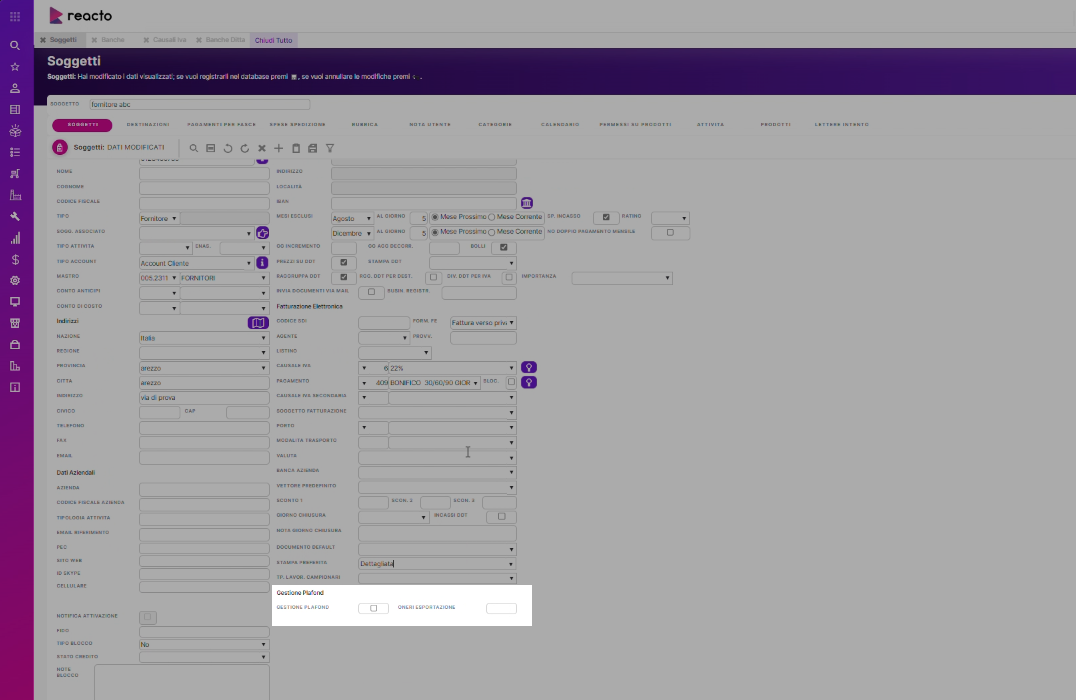
• Esportatore Abituale: checkbox da selezionare se il soggetto è esportatore abituale
• Oneri Esportazione: percentuale sul netto merce
Spostandoci sulla tab "Lettere intento" possiamo inserire le informazioni relative alle dichiarazioni (o lettere) di intento dell'esportatore abituale.
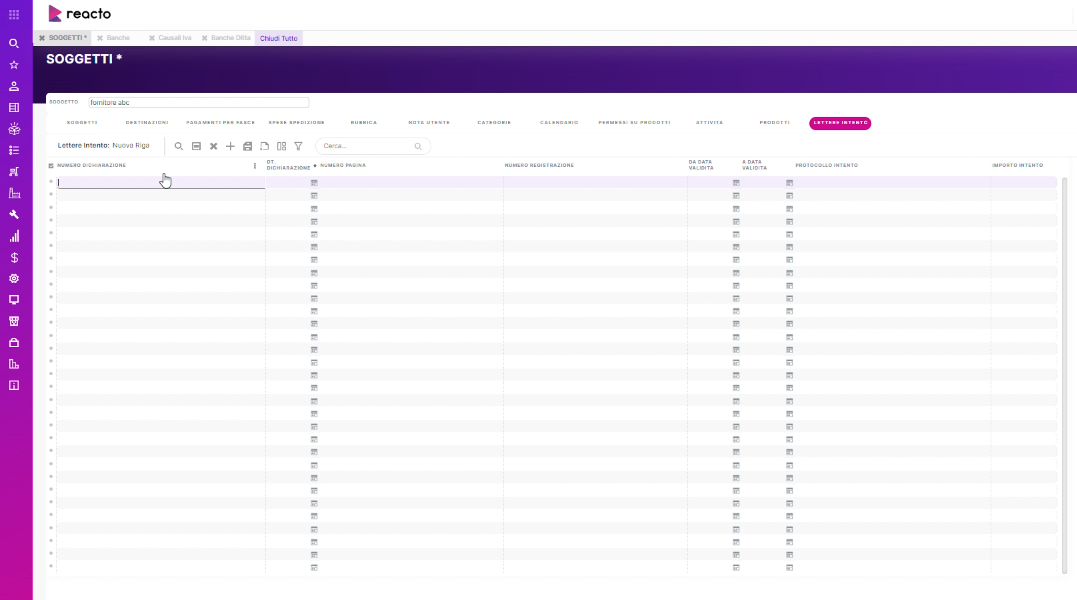
¶ TAB DESTINAZIONI
In questa tab della Videata Soggetti sono inserite le anagrafiche delle destinazioni della merce.
I campi del pannello dati da valorizzare per creare una o più destinazioni associate al soggetto:
• Attivo: attiva o disattiva Destinazione
• Destinatario, Destinatario 2 (può essere valorizzato con la Ragione Sociale dell'azienda)
• Indirizzo, Civico, Citofono, Interno, Scala, CAP, Città, Provincia
• Recapiti: Email, Telefono 1, Telefono 2, Tipo destinazione
• Codice SDI per fatturazione elettronica
• PEC
• Banca, ABI, CAB, Descrizione banca, Filiale banca, Indirizzo banca, Località banca
• Destinazione "Preferita" (attivo, non attivo)
¶ ALTRE TAB SOGGETTI
- PAGAMENTI PER FASCE
- SPESE SPEDIZIONE
- RUBRICA
- NOTA UTENTE
- CATEGORIE
- CALENDARIO
- PERMESSI SU PRODOTTI
- ATTIVITÀ (visualizzazione delle attività online del Soggetto, statistiche eCommerce)
- PRODOTTI (mette in correlazione Soggetti e Prodotti, permette l'inserimento di un codice e un titolo personalizzati che il Soggetto può associare al prodotto)
- LETTERE INTENTO
¶ Agenti
In questo tutorial imparerai ad anagrafare un agente di commercio su Reacto.
Nella videata Agente possono essere registrati i dati relativi agli agenti e rappresentanti di commercio in rapporto contrattuale con l'azienda.
Vai su Soggetti > Agente
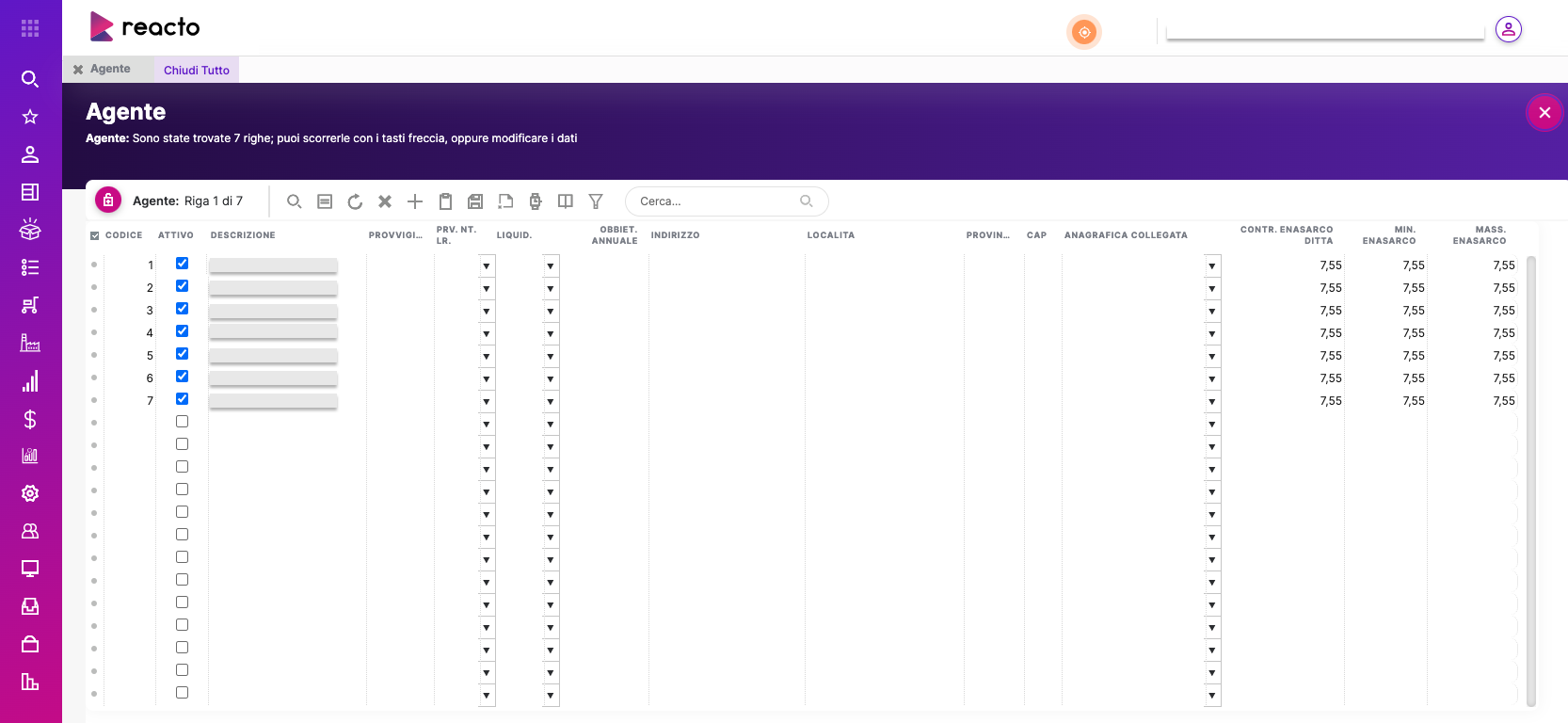
I dati fondamentali possono essere inseriti in modalità layout tabella; mentre, per una compilazione più completa, la form deve essere visualizzata in modalità dettaglio riga.
¶ MODALITÀ TABELLA
Campi da valorizzare in tabella:
- Codice: campo progressivo, valorizzato automaticamente dal programma;
- Descrizione: descrizione che identifica l'agente di commercio (solitamente il nome e cognome);
- Attivo: checkbox che attiva o disattiva l'anagrafica inserita (per esempio, può essere utile se viene sciolto o sospeso il contratto con l'agente; in questo caso non è necessario cancellare la riga dell'anagrafica, è sufficiente disattivarla togliendo il flag);
- Provvigione: valore da inserire in percentuale. La provvigione è il compenso spettante per legge all'agente; i criteri per il conteggio della provvigione sono stabiliti negli accordi al momento del conferimento del mandato, il valore è proporzionale all'affare concluso;
- Provvigione Netto-Lordo: indicare in questo campo combobox se la provvigione è da calcolare sul netto merce o sul lordo con IVA;
- Liquidazione: definisce il modo in cui verrà liquidata la provvigione. La combobox può assumere valore Fatturato, Incassato, Spedito (da selezionare, rispettivamente, se: la provvigione viene liquidata sulla base del fatturato, sulla base del riscosso o sulla merce spedita);
- Obiettivo annuale: target di vendita annuo che l'azienda fissa per l'agente;
- Ulteriori dati anagrafici (Indirizzo, Località, Provincia, CAP) dell'agente;
- Anagrafica collegata: permette di specificare il collegamento dell'agente ad un'altra anagrafica (ad esempio, un cliente dell'azienda). Dato importante se è necessario che un documento fiscale emesso dall'azienda sia associato al particolare agente (ad esempio per documenti relativi a tentate vendite o campionari).
- Contributo ENASARCO ditta, Minimo ENASARCO, Massimo ENASARCO: tre informazioni legate al versamento del contributo previdenziale per l'agente. Valore di default: 7,55.
¶ MODALITÀ DETTAGLIO
Per inserire ulteriori dati relativi all'agente, è necessario passare alla visualizzazione in dettaglio.
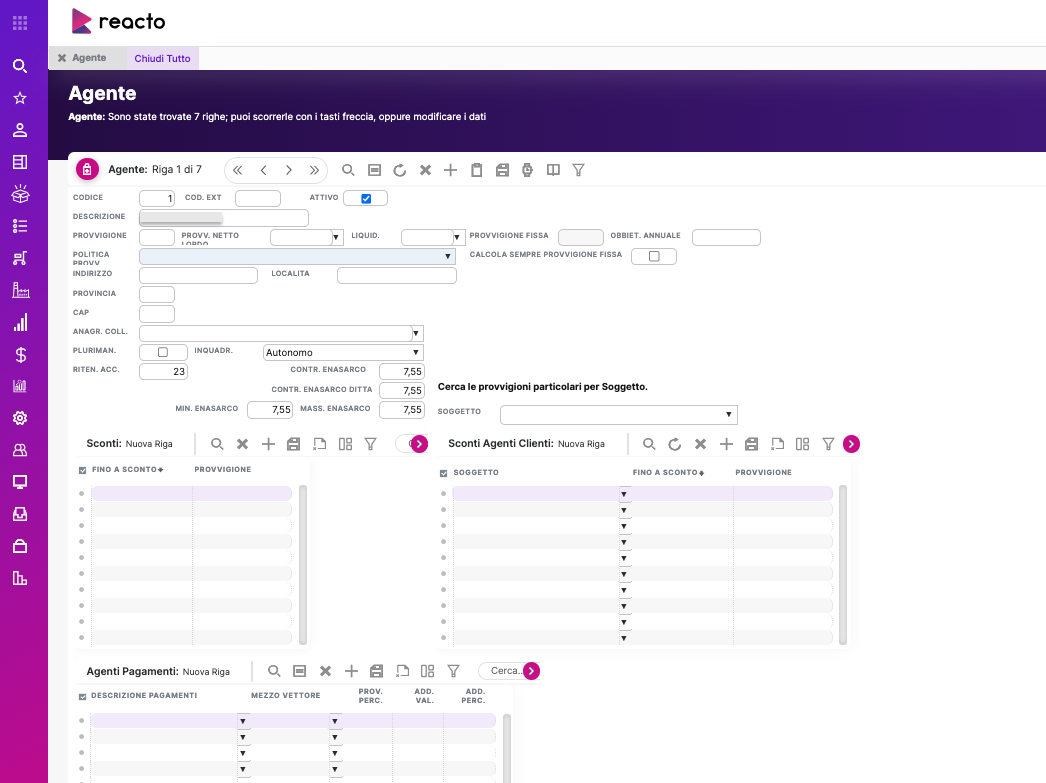
Campi che si trovano in modalità dettaglio:
- Plurimandatario: checkbox da spuntare se l'agente è plurimandatario
- Inquadramento: definisce la tipologia di agente, con campi predefiniti (Autonomo, Con collaboratori o dipendenti, Vendita a domicilio)
- Ritenuta acconto: percentuale della ritenuta d'acconto;
Nella visualizzazione in dettaglio si rendono disponibili due ulteriori pannelli (Sconti e Sconti Agenti Clienti), pensati per la gestione particolare delle provvigioni a scaglioni di sconto.
- Sconti: in questo pannello possono essere inserite le provvigioni dell'agente proporzionate allo sconto applicato. "Fino a sconto" è il campo da valorizzare con il riferimento alla percentuale di sconto; "Provvigione" è la provvigione proporzionata allo specifico scaglione di sconto.
- Sconti agenti clienti: se sono previsti sconti che l'agente può utilizzare solo con particolari clienti è necessario valorizzare questo pannello dati. Oltre ai due campi "Fino a Sconto" e "Provvigione", dovrà essere selezionato il cliente di riferimento nell'apposito campo.
L'ultimo pannello disponibile nella Videata Agente, Agenti Pagamenti, è utile per specificare la provvigione dell'agente in relazione al tipo di pagamento e alla modalità con cui viene consegnata la merce.
I campi da valorizzare:
• Descrizione pagamenti: combobox per selezione tipo di pagamento
• Mezzo vettore: mezzo con cui viene consegnata la merce. Vettore: merce spedita tramite corriere; Mittente: la merce è consegnata dall'azienda; Destinatario: il cliente ritira la merce.
• Provvigione Percentuale
• Addebito Valore: cifra dell'addebito
• Addebito Percentuale: percentuale dell'addebito